Dateien herunterladen
2 Min. Lesezeit
Aleksandar Olic
Wenn du deine Dateien offline sehen möchtest, kannst du diese auf deinen Desktop oder dein Mobilgerät herunterladen.
Desktop
iOS
Android
Einzeldatei #
- Finde die Datei in der Unterhaltung, oder
- Klicke auf das
 Dateibrowser-Symbol icon oben in deiner linken Seitenleiste
Dateibrowser-Symbol icon oben in deiner linken Seitenleiste - Klicke auf das
 Herunterladen-Symbol, um die Datei auf deinem Gerät zu speichern
Herunterladen-Symbol, um die Datei auf deinem Gerät zu speichern
Wenn der Download startet, kannst du den Downloadvorgang in der oberen rechten Ecke der App sehen.
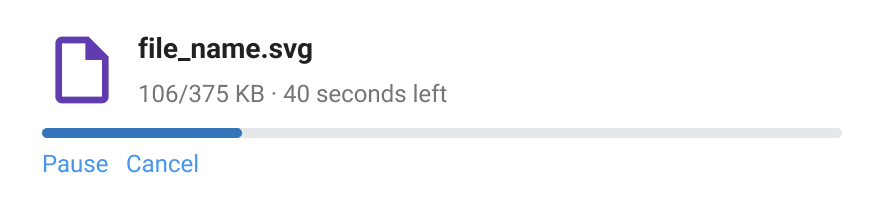
- Um den Download zu pausieren, solltest du auf Pausieren unter der Fortschrittsleiste klicken
- Um den Download nach dem Pausieren fortzusetzen, solltest du auf Fortsetzen unter der Fortschrittsleiste klicken
- Um den Download abzubrechen, solltest du auf Abrechen unter der Fortschrittsleiste klicken
Mehrere Dateien #
Wenn eine Pumble-Nachricht mehrere Dateien enthält, kannst du alle Dateien herunterladen.
So kannst du dies tun:
- Finde die Nachricht, die mehrere Dateien enthält und bewege den Mauszeiger auf die Nachricht
- Klicke auf die drei Punkte
- Choose Download all files from the dropdown
oder
- Klicke mit der rechten Maustaste auf die Nachricht, die mehrere Dateien enthält
- Choose Download all files
Wenn der Download startet, kannst du den Downloadvorgang in der oberen rechten Ecke der App sehen.
- Um den Download zu pausieren, solltest du auf Pausieren unter der Fortschrittsleiste klicken
- Um den Download nach dem Pausieren fortzusetzen, solltest du auf Fortsetzen unter der Fortschrittsleiste klicken
- Um den Download abzubrechen, solltest du auf Abrechen unter der Fortschrittsleiste klicken
Alle Dateien aus der Unterhaltung werden in einer komprimierten Datei heruntergeladen (.zip- Datei).
Downloadverlauf #
Der Downloadverlauf bietet eine Liste aller vorherigen Downloads.Klicke auf das Downloadsymbol ![]() in der rechten oberen Ecke deiner Pumble-App, um auf den Downloadverlauf zuzugreifen.
in der rechten oberen Ecke deiner Pumble-App, um auf den Downloadverlauf zuzugreifen.
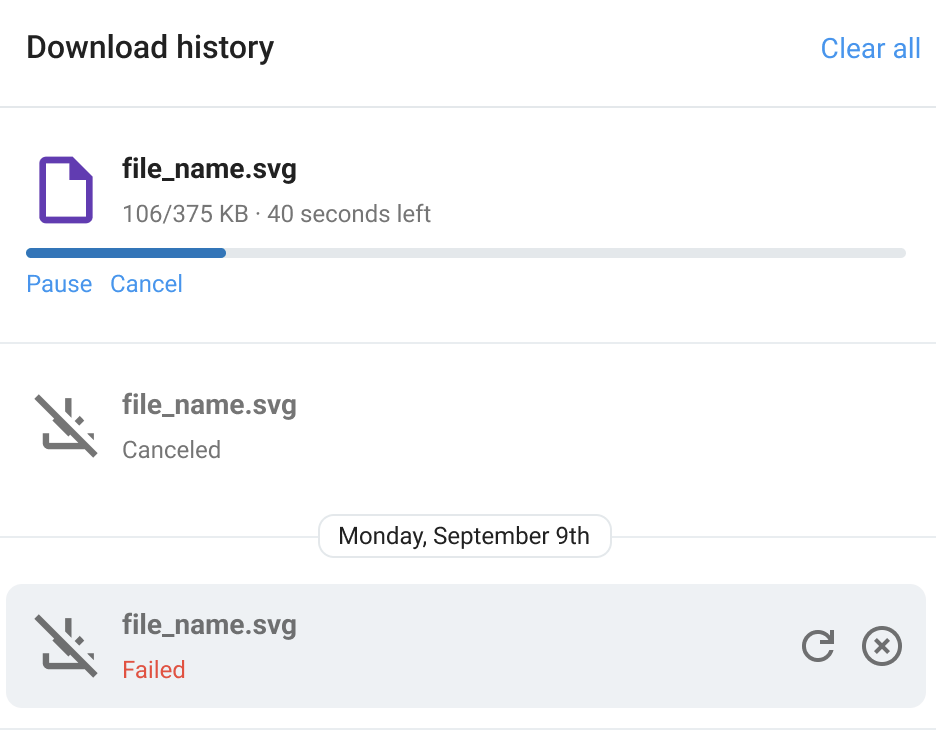
- Finde die Datei in der Unterhaltung oder im Kanal, in der/in dem diese geteilt wurde
- Tippe lange auf die Datei auf deinem Gerät
- Select Save file to complete the action
- Finde die Datei in der Unterhaltung oder im Kanal, in der/in dem diese geteilt wurde
- Tippe lange auf die Datei auf deinem Gerät
- Select Save file to complete the action
War der Artikel hilfreich?
Thank you! If you’d like a member of our support team to respond to you, please drop us a note at support@pumble.com